| 한줄 요약 | 심사위원이 접수내역을 평가(심사)하는 방법을 설명합니다. |
|---|
평가 및 선정하기 -평가
심사 단계 설정, 각 단계별 세부 설정을 끝냈다면 이제 평가와 선정이 남아있습니다.
'평가'는 심사위원으로 등록된 계정만 진행할 수 있습니다.
'선정'은 해당 지원사업 전용 홈페이지 관리자(팀원)로 등록된 계정이 진행할 수 있습니다.
이 글은 '평가' 기능의 접근 방법부터 점수 입력 방법까지 '평가하기'의 전 과정이 안내되어 있습니다.
Gwon을 처음 접하는 심사위원에게 심사 방법에 대한 안내가 필요할 시, 이 가이드를 활용하셔도 좋습니다.
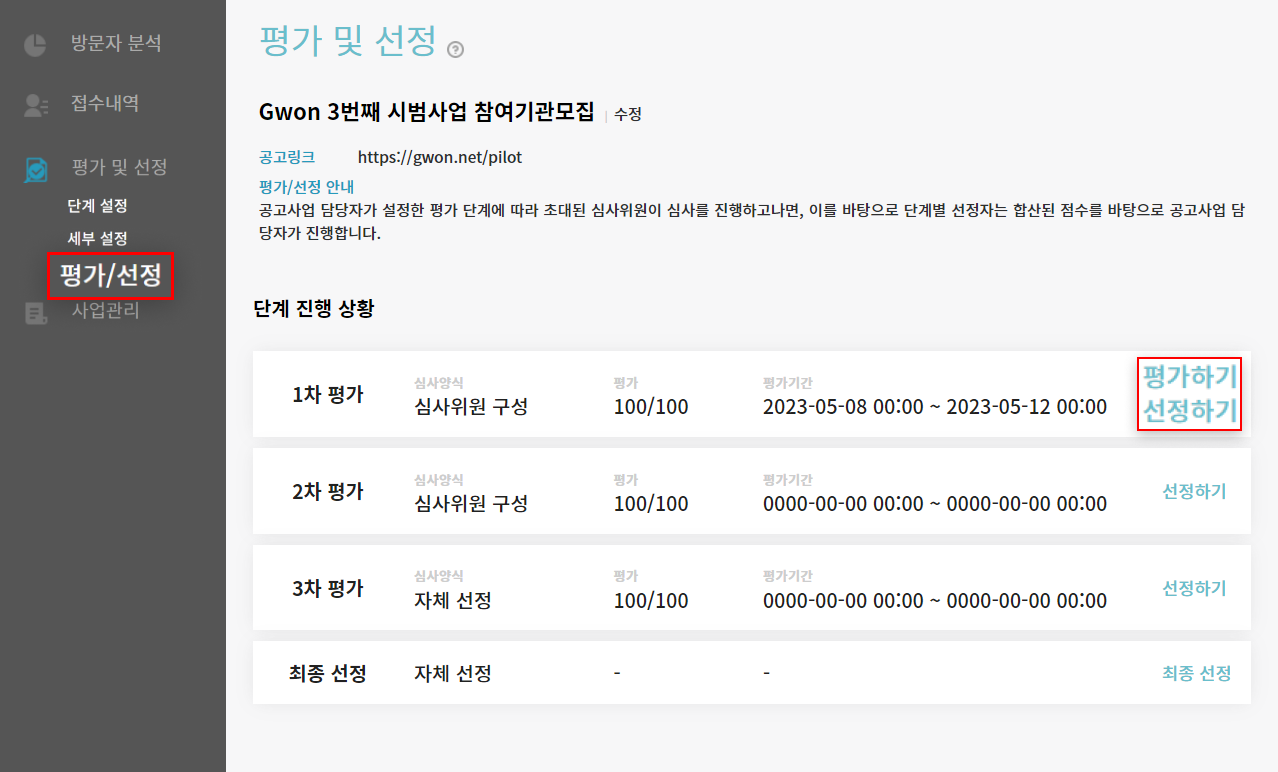
*평가하기와 선정하기 버튼 : 사업 관리자(또는 공동 관리자=팀원)로 설정된 경우, '선정하기' 버튼이
심사위원으로 등록된 경우, '평가하기' 버튼이 노출됩니다.
평가
1) 평가 페이지 접근 방법
① 로그인 후 마이페이지 > 평가/선정 관리 > 평가하기 클릭
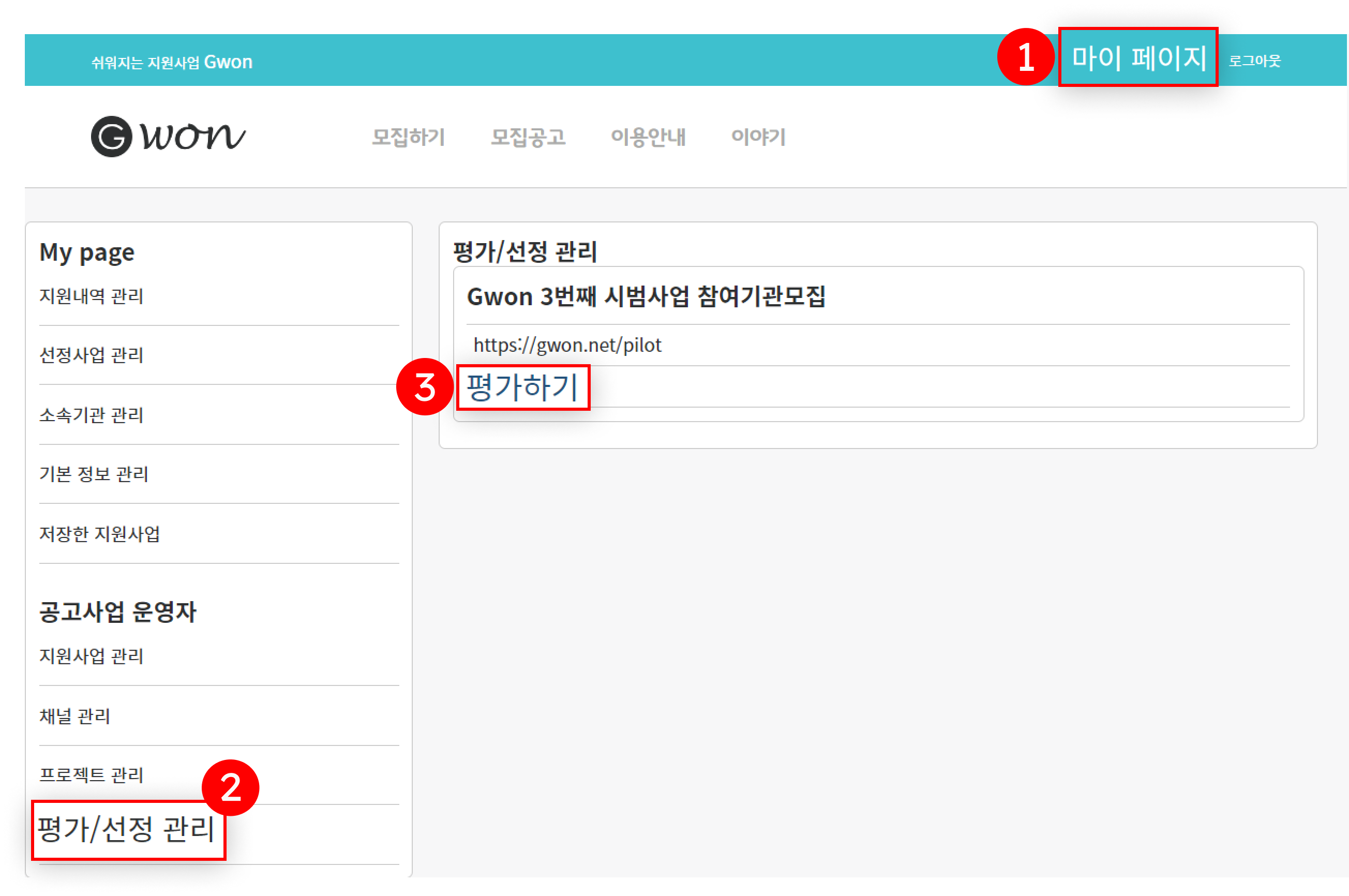
2) 평가 및 선정 페이지 구성
상단에는 해당 지원사업명과 함께 지원사업 전용 홈페이지를 확인할 수 있는 링크가 있습니다.
아래에는 심사 단계, 심사 형식, 평가 진행 정도, 평가 기간을 확인할 수 있습니다.
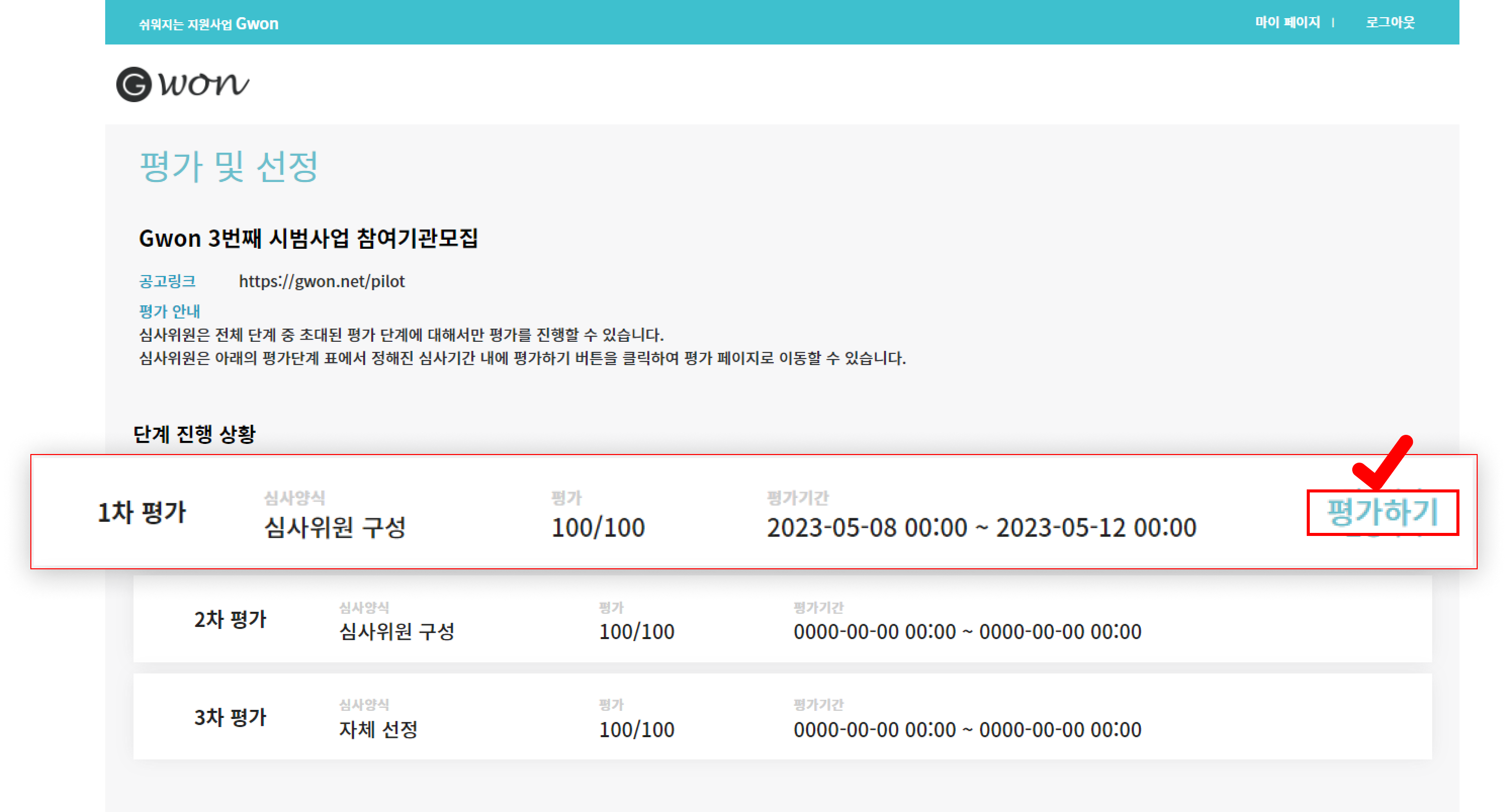
3) 평가 페이지
위의 단계에서 '평가하기'를 클릭 시 아래와 같이 '평가 안내' 창이 뜹니다.
사업담당자가 입력해놓은 평가 안내글과 함께 첨부파일을 다운로드할 수 있습니다.
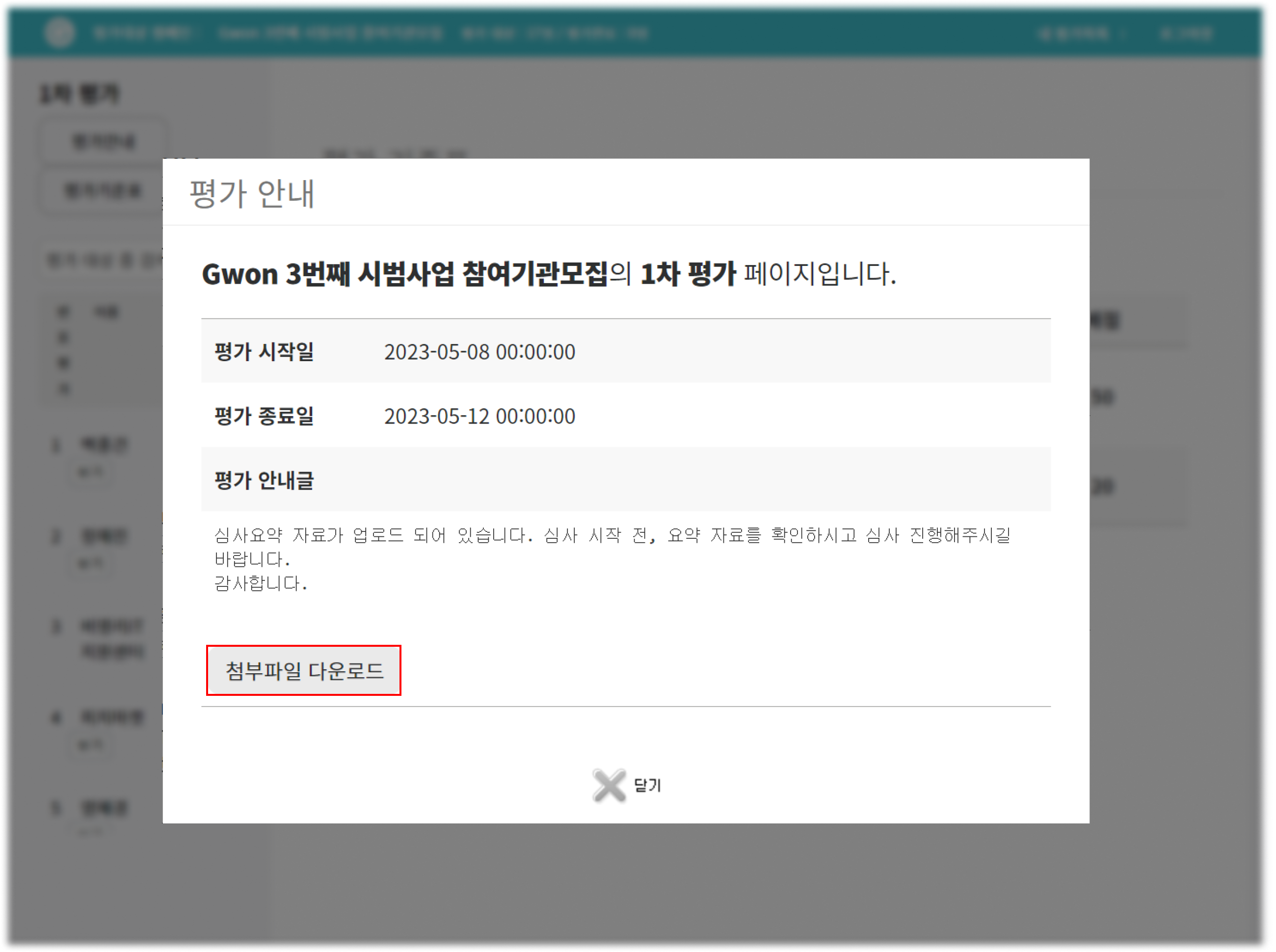
팝업창을 닫으면 아래와 같은 페이지가 나옵니다.
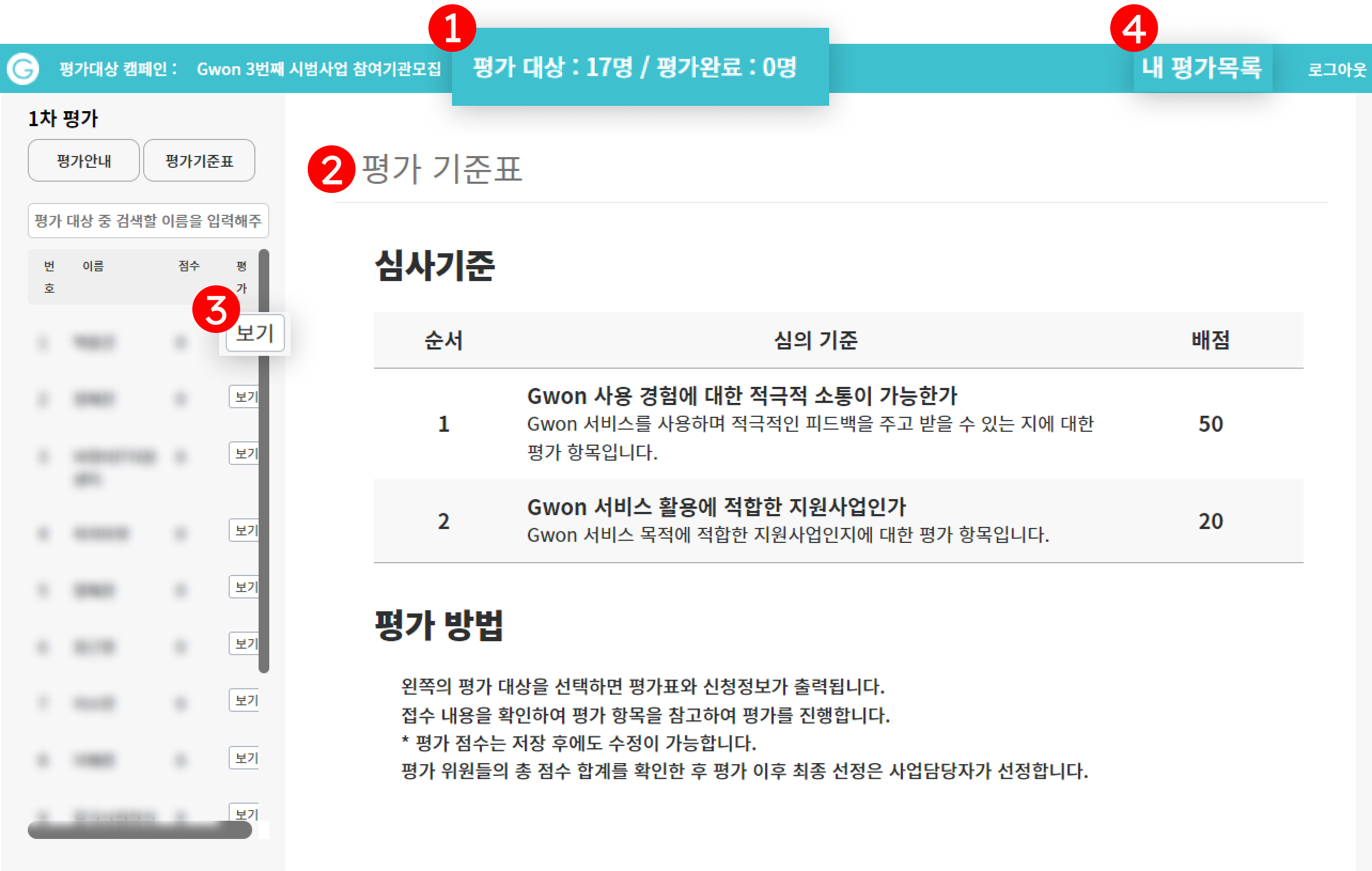
① 평가 대상/ 평가완료 : 평가해야 할 대상과 평가 완료된 대상의 수를 확인할 수 있습니다.
② 평가 기준표 : 심사 항목과 점수가 평가 기준표로 요약되어 노출됩니다.
③ 보기 : 개별 평가 대상의 상세한 접수 내용과 함께 평가를 진행할 수 있습니다.
④ 내 평가목록 : 마이페이지와 같이 평가 중인 사업 목록을 확인할 수 있습니다.
4)평가하기
'보기'를 클릭한 대상의 평가를 진행할 수 있습니다.
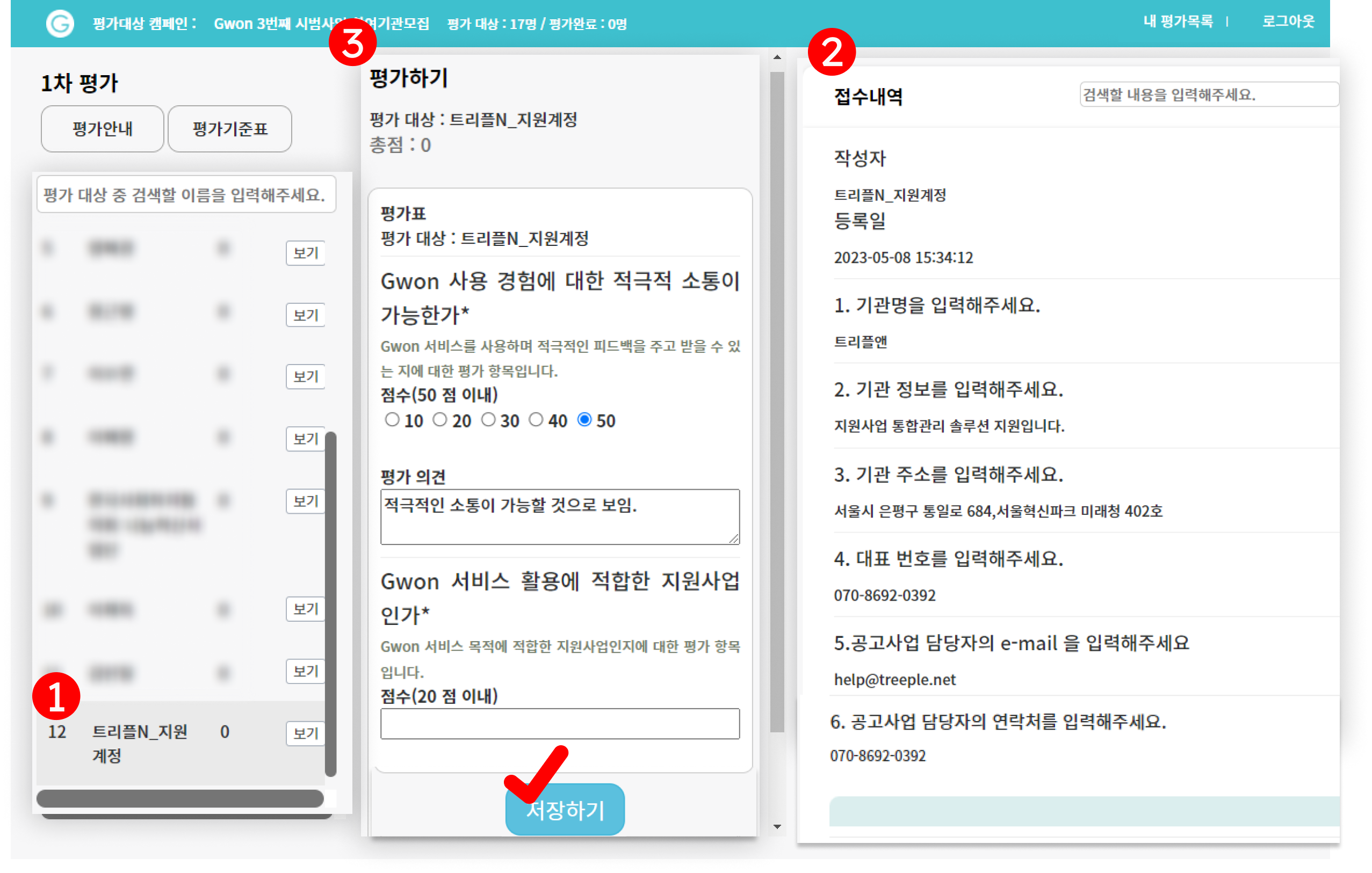
① 평가 대상 목록 : 검색을 통해 직접 찾을 수 있고, 보기 버튼을 클릭해 해당 접수자의 접수 내용 확인 및 평가가 가능합니다.
② 접수 내역 : 접수자가 작성한 접수 내용을 볼 수 있습니다. 검색을 통해 내용을 찾을 수 있습니다.
③ 평가하기 : 심사 항목에 따른 평가가 가능합니다. '평가 의견'란을 통해 심사위원의 코멘트를 남길 수 있습니다.
'평가 의견'란에 작성된 코멘트는 선정 과정에서 사업 담당자가 확인할 수 있습니다.
✔️평가 후 선정 방법이 궁금하다면? [평가 및 선정: 선정]
지원사업 심사 기능, ‘평가와 선정’에 대해 알아볼까요?
접수내역을 평가, 선정할 수 있는 Gwon의 평가(심사) 시스템을 설명합니다.
|
[평가 및 선정] 심사 단계 설정과 평가 항목 구성
심사 단계, 심사 기본 내용, 평가 항목, 심사위원을 설정하는 방법을 설명합니다.
|
[평가 및 선정] 접수내역 평가
심사위원이 접수내역을 평가(심사)하는 방법을 설명합니다.
|
[평가 및 선정] 지원사업 선정
평가 후 지원사업 선정 방법을 설명합니다.
|